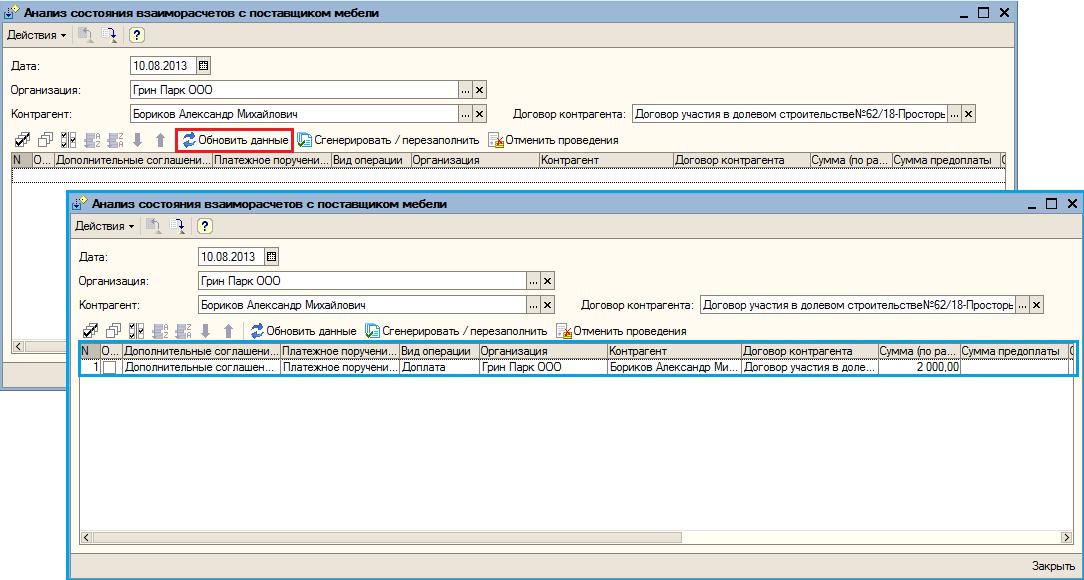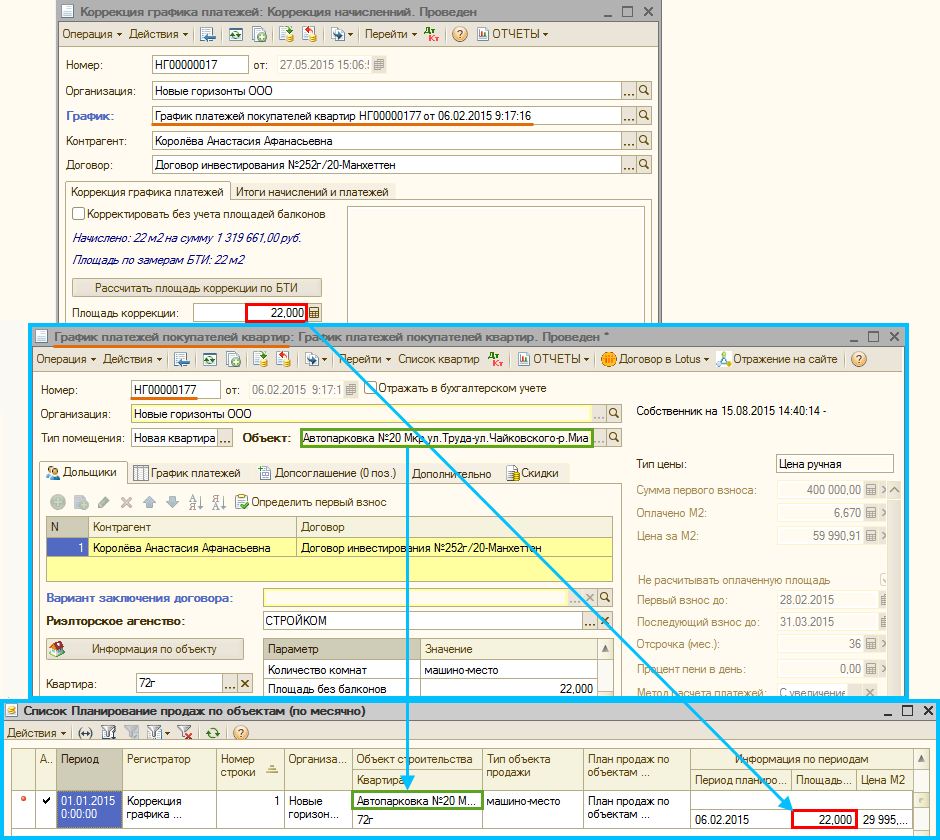Утративший силу
- Признак «Обработать»,
- Дополнительные соглашения с дольщиком,
- Платежное поручение входящее,
- Вид операции,
- Организация,
- Контрагент,
- Договор контрагента,
- Сумма (по распределению),
- Сумма предоплаты/доплаты – заполняется информативно, для того, чтобы ответственный специалист видел необходимую сумму, для возможности оформление платежных документов,
- Сумма вознаг. Агента,
- Заявка на платеж – заполняется, если создана заявка на платеж. В этом случае её можно перезаполнить или провести,
- Платежное поручение – заполняется, если создано платежное поручение исходящее. В этом случае его можно перезаполнить или провести,
- Перечисление по дополнительному соглашению с дольщиком – заполняется, если создан документ. В этом случае его можно перезаполнить или провести.
По кнопке «Сгенерировать/перезаполнить» осуществляется генерация/перезаполнение непроведенных документов по строкам табличной части с отмеченным признаком «Обработать».
Для отметки доступны только строки, по которым суммы достаточно для предоплаты, либо оплаты остатка по доп. соглашению.
Пользователь имеет возможность групповой отметки документов, снятия отметки строк при помощи кнопок на командной панели (рисунок 236).
Список документов представлен на рисунке 238. Есть возможность производить отбор по определенной организации.
При создании нового документа появляется окно с вариантами выбора вида операции для документа «Коррекция графика платежей» (рисунок 239).

|
|
| 492 × 103 пикс. Открыть в новом окне | Выбор вида операции для документа "Коррекция графика платежей". |
Необходимо выбрать организацию, графика платежей по этой организации. Контрагент и договор автоматически заполняются из графика платежей (рисунок 241).
Также автоматически выставляется площадь коррекции и реквизиты табличной части «Квартиры» по данным графика платежей (рисунок 242). Реквизит «Сумма оплачено» табличной части «Квартиры» заполняется из регистра накоплений «Начисления и платежи по квартирам».
После нажатия на кнопку «Рассчитать площадь коррекции по БТИ» рядом в поле появится расчет, получившееся значение также подставляется в табличную часть «Квартиры». Аналогично можно вывести последнюю цену по графику, нажав на кнопку «Последняя цена по графику» и рассчитать сумму коррекции (рисунок 243).
При установке признака «Корректировать без учета балконов» происходит расчет без учета площади балконов.
На вкладке «Итоги начислений и платежей» отображаются итоги начислений и платежей из регистров накопления (рисунок 244).
После выбора организации и графика платежей реквизиты контрагент, договор, площадь коррекции и реквизиты табличной части «Квартиры» выставляются автоматически. Необходимо задать сумму коррекции, которая автоматически распределится в табличной части «Сумма коррекции» (рисунок 246), и провести документ.

|
|
| 632 × 776 пикс. Открыть в новом окне | Проведение документа «Коррекция графика платежей: Коррекция оплаты». |
Документ «Коррекция графика платежей: Коррекция по итогам вознаграждения» представлен на рисунке 247.

|
|
| 591 × 653 пикс. Открыть в новом окне | Документ «Коррекция графика платежей: Коррекция по итогам вознаграждения». |
После выбора организации и графика платежей реквизиты контрагент, договор коррекции и реквизиты табличной части «Квартиры» выставляются автоматически.

|
|
| 527 × 597 пикс. Открыть в новом окне | Связанный документ «Начисление вознаграждения по графику платежей». |
- График,
- Организация – заполняется автоматически по графику платежей,
- Контрагент – заполняется автоматически по графику платежей,
- Договор – заполняется автоматически по графику платежей.
- Не отражать вознаграждение на графике,
- Откорректировать график нового покупателя,
- Откорректировать график контрагента, который порекомендовал.

|
|
| 618 × 466 пикс. Открыть в новом окне | Связанный документ «Начисление вознаграждения по графику платежей». |
В документе «Коррекция графика платежей: Коррекция по итогам вознаграждения» вознаграждение отображается в строке (рисунок 250). Выставляем сумму коррекции и проводим документ.

|
|
| 508 × 55 пикс. Открыть в новом окне | Отображение названия связанного документа «Начисление вознаграждения по графику платежей». |
При проведении документа с видом операции «Коррекция начислений» формируются движения по регистру накопления «Планирование продаж по объектам (помесячно)».
Данные для формирования движений берутся из связанного графика платежей, кроме цены М2 и площади (рисунок 251):